
лаб5 / lab5
.pdfГУАП
КАФЕДРА 41
ОТЧЕТ ЗАЩИЩЕН С ОЦЕНКОЙ
ПРЕПОДАВАТЕЛЬ
доцент, к.т.н. доцент |
|
|
|
О.О. Жаринов |
|
|
|
|
|
должность, уч. степень, звание |
|
подпись, дата |
|
инициалы, фамилия |
ОТЧЕТ О ЛАБОРАТОРНОЙ РАБОТЕ №5
Изучение методов управления контрастностью изображений
по курсу: МУЛЬТИМЕДИА ТЕХНОЛОГИИ
РАБОТУ ВЫПОЛНИЛ |
|
|
|
|
|
|
СТУДЕНТ гр. № |
4016 |
|
|
|
М.О. Жовтяк |
|
|
|
|
|
подпись, дата |
|
инициалы, фамилия |
Санкт-Петербург 2024
1.Цель.
Изучить методологию управления контрастностью изображений с целью улучшения их визуального восприятия. Реализовать типовые методы контрастирования изображений в среде Matlab.
2. Краткие теоретические сведения о задачах обработки
мультимедиа цифроых изображений.
Цифровые изображения принято представлять в виде матриц
(двумерных прямоугольных массивов чисел) с неотрицательными элементами (для полутоновых, палитровых и полноцветных изображений значения элементов заключены в диапазоне [0 255]). Каждый элемент матрицы отвечает одному элементу изображения - пикселю. При рассмотрении методов обработки полутоновых изображений изображение представляется матрицей чисел M×N, где значение каждого элемента отвечает определенному уровню квантования его энергетической характеристики (яркости). Каждый пиксель цветного изображения кодируется тремя числами, представляющими собой значения интенсивностей трех основных цветов – красного, зеленого и синего. Таким образом, цветное изображение представляется тремя матрицами. Для обработки изображений в составе Matlab имеется множество библиотечных функций в составе пакета Image Processing Toolbox (IPT). Всегда актуальной задачей обработки изображений является изменение яркости и контрастности. Управление яркостью и контрастностью обычно производится после анализа статистических характеристик обрабатываемого изображения. Для проведения такого анализа в IPT существуют специальные функции. Одной из основных статистических характеристик черно-белого
(синонимы: полутонового, монохромного) изображения является гистограмма распределения яркостей элементов изображения, которую можно вычислять как для всего изображения целиком, так и локально. Для построения общей гистограммы полутонового изображения используется,
как правило, 256 уровней яркости (интенсивности) изображения (ширина
2
интервалов гистограммы равна 1), а высота каждого столбца – это количество пикселей изображения соответствующей яркости
(интенсивности).
Улучшенные изображения получают путем выравнивания
(эквализации) гистограммы, то есть, согласованно изменяя величины яркостей всех пикселей стремятся достичь равномерности гистограммы обработанного изображения.
Данный метод преобразования может быть глобальным, когда используется информация обо всем изображении и получается общий для всех пикселей закон преобразования, и скользящими, когда для преобразования используются локальные области изображения и выравниваются гистограммы отдельных участков. Такой локальный подход к обработке бывает эффективным в случаях, когда контрастность на разных участках изображения существенно неодинакова, в результате чего некоторые низкоконтрастные детали могут не “проявиться” при глобальном методе обработки. Существует также ряд других методов видоизменения гистограммы, которые приводят к получению изображений с заранее заданным распределением яркостей пикселей, с целью не только улучшения качества изображения, а для создания визуальных спецэффектов.
Основным этапом при создании методов гистограммных преобразований является корректное построение гистограммы распределения яркостей элементов изображения. Для этого в большинстве случаев используется встроенная функция IMHIST. Результаты ее работы можно использовать при дальнейшей обработке для произвольного изменения гистограммы.
В Matlab реализация методов обработки изображений, с целью улучшения визуального восприятия, осуществляется посредством следующих функций:
-HISTEQ выполняет операцию эквализации (выравнивания)
гистограммы. В этом подходе увеличение контрастности изображения
3
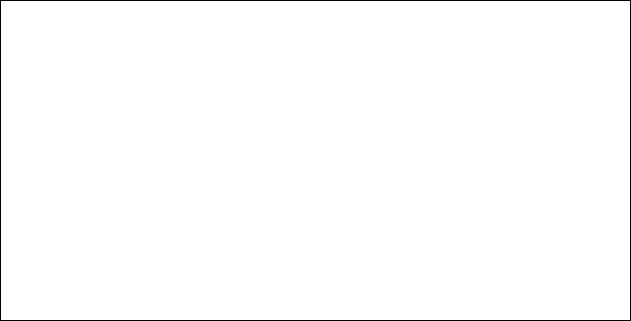
происходит путем преобразования гистограммы распределения значений интенсивностей элементов исходного изображения. Нужно заметить, что применение этой функции к слабоконтрастным изображениям с узким динамическим диапазоном изменения яркости часто приводит к не слишком хорошим результатам.
- IMADJUST осуществляет увеличение контраста изображений путем растяжения диапазона интенсивностей исходного изображения c
одновременным выполнением гамма-коррекции.
- ADAPTHISTEQ выполняет контрастно-ограниченное адаптивное выравнивание гистограммы. Здесь методика повышения контрастности изображений базируется на анализе и эквализации гистограмм локальных окрестностей изображения. Данная функция имеет много настраиваемых параметров.
3.Ход работы
В первой части работы преобразуем собственной изображение, с
помощью кода, взятого из методического указания [1]. Этот код представлен в Листинге 1.
Листинг 1 - MATLAB-программа в виде mat-файла, посредством которой осуществляется обработка выбранного изображения с использованием функций IMADJUST, HISTEQ и ADAPTHISTEQ.
I=imread('image.jpg'); figure('Name','Исходное изображение'); imshow(I);
figure('Name','Гистограмма исходного изображения'); imhist(rgb2gray(I));
% 1) функция HISTEQ:
h=64; % количество столбцов желаемой гистограммы
%1.1) простейший вариант применения:
%J1 = histeq(I,h);
%1.2) вариант с выделением матрицы яркости:
I_hsv = rgb2hsv(I); % перевод в цветовое пр-во HSV
J_hsv = I_hsv; % подготавливаем данные вых. изображения
V = I_hsv(:,:,3); % выделение матрицы яркости
V_out = histeq(V,h); % эквализация гистограммы
4
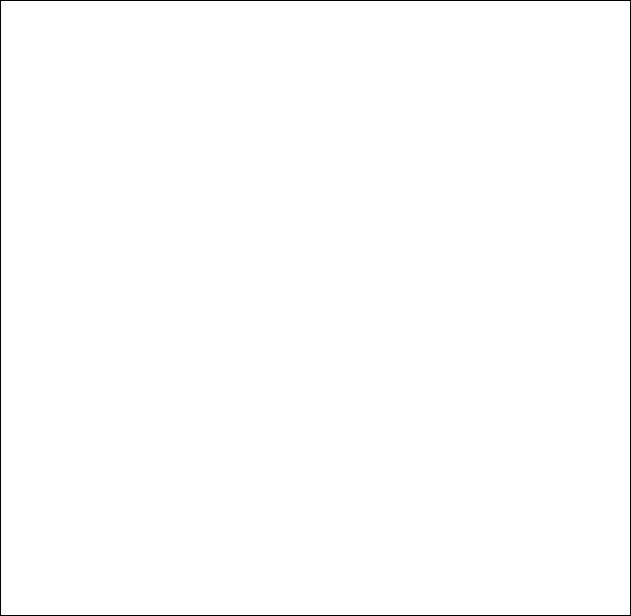
J_hsv(:,:,3) = V_out; % изменяем |
матрицу яркости |
J1 = im2uint8(hsv2rgb(J_hsv)); % |
формируем изображение |
figure('Name','Изображение после |
эквализации (HISTEQ)'); |
imshow(J1); |
|
figure('Name','Гистограмма после |
эквализации (HISTEQ)'); |
imhist(im2uint8(V_out)); |
|
imwrite(J1, 'output_image1.jpg') |
|
% 2) функция IMADJUST: |
|
MinMaxValues = stretchlim(I);
J2 = imadjust(I,MinMaxValues,[]); figure('Name','Линейно-контрастированное изображение'); imshow(J2);
figure('Name','Гистограмма после IMADJUST'); imhist(J2);
imwrite(J2, 'output_image2.jpg')
%3) функция ADAPTHISTEQ:
%у функции есть особенность: исходные данные д.б. от 0 до 1
LAB = rgb2lab(I);
L = LAB(:,:,1)/100; % нормировка под диапазон от 0 до 1
L = adapthisteq(L,'ClipLimit',0.02,'Distribution','rayleigh'); LAB(:,:,1) = L*100; % денормировка
J3 = lab2rgb(LAB); % обратное преобразование в изображение figure('Name','adapthisteq_Image');
imshow(J3); figure('Name','histogram_adapthisteq_Image'); imhist(uint8(L.*255)); % построение гистограммы imwrite(J3, 'output_image3.jpg');
Для обработки использовалось изображение, представленное на
рисунке 1, её гистограмма представлена на рисунке 2.
5
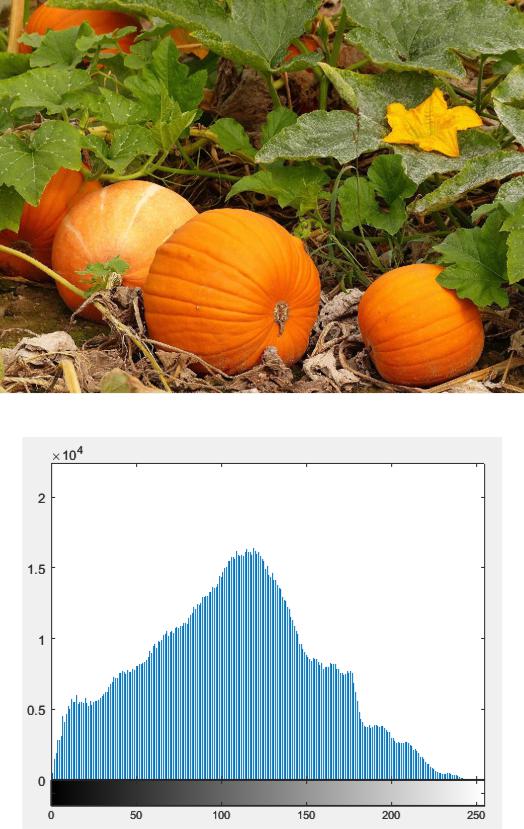
Рисунок 1 – Исходное изобрание
Рисунок 2 – Гистограмма исходного изображения Можно увидеть, что максимальная яркость пикселей присутствует в
центре, что отчётливо видно по расположению тыкв.
6
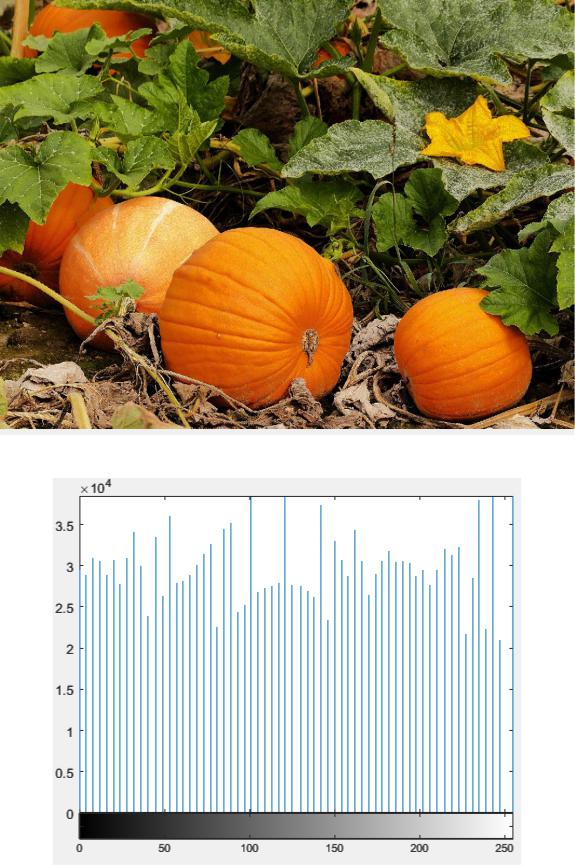
Обработка изображения после эквализации (HISTEQ) и её гистограмма представлены на рисунках 3-4.
Рисунок 3 – Изображение после эквализации
Рисунок 4 – Гистограмма эквализации
7

В результате эквализации значения интенсивностей элементов изображения были распределены. В итоге изображение слабо изменилось, но можно заметить, что некоторые части изображений стали темнее.
Изображение после использования функции IMADJUST для увеличения контраста диапазона интенсивностей и ей гистограмма представлены на рисунках 5-6.
Рисунок 5 – Изображение после функции IMADJUST
8
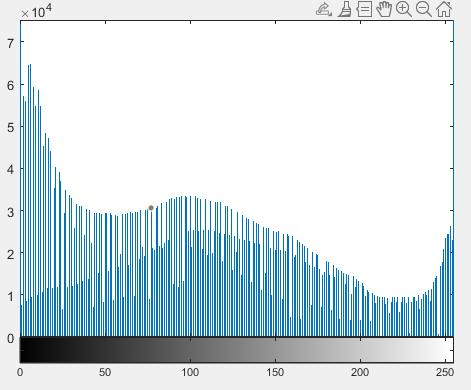
Рисунок 6 – Гистограмма после функции IMADJUST
Значения интенсивностей пикселей очень сильно изменились, в
результате чего само изображение стало очень ярким по сравнению с исходным. Сами тыквы и зелень стали «сочными».
Изображение после использования функции ADAPTHISTEQ для контрастно-ограниченного адаптивного выравнивания гистограммы и её гистограмма представлены на рисунках 7-8.
9
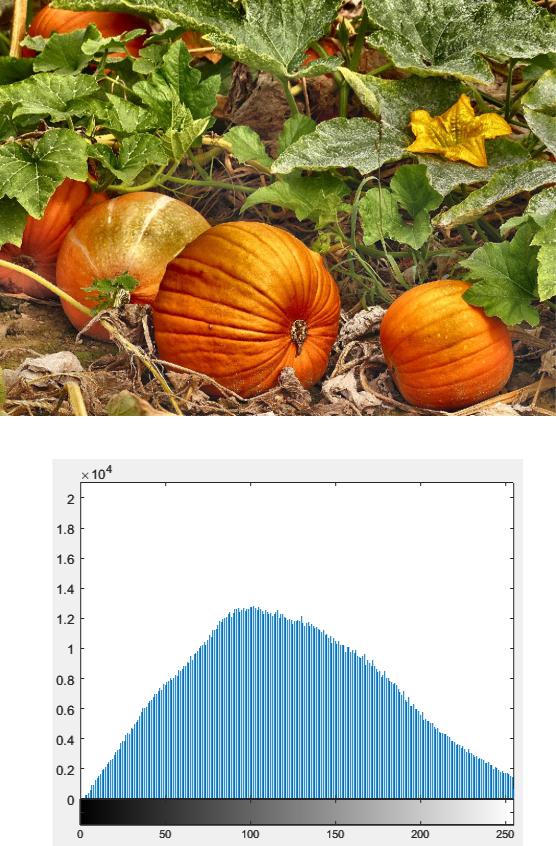
Рисунок 7 – Изображение после функции ADAPTHISTEQ
Рисунок 8 – Гистограмма после функции ADAPTHISTEQ
10
